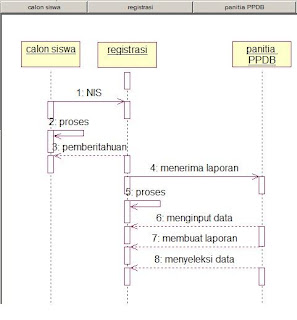Nama : Roni Hidayat
Kelas : TI-IV-C
NIM : A2.1000136
SISTEM PPDB
Gambaran Umum Sistem
Sistem
yang akan dibangun baru kerangka pemikiran dasar saja untuk selajutnya
ditujukan untuk dapat digunakan oleh panitia PPDB dan calon siswa. Diharapkan
nantinya suatu sistem terkomputerisasi integral dapat terbentuk, sehingga dapat
ditampilkan secara efektif dan efisien tentunya lebih menarik.
Dalam sistem ini kami membagi pengguna sebagai berikut :
a. Administrator
Administrator merupakan penanggung jawab system yang bertanggung jawab untuk menginput data PPDB. Administrator merupakan panitia PPDB dan juga bertugas untuk membuat laporan harian maupun hasil akhir dari kegiatan PPDB.
b. Client
Client di sini terdiri dari Kepala Sekolah, Komite Sekolah, Warga Sekolah dan calon siswa baru. Client hanya bisa melihat data dan laporan PPDB saja tetapi tidak dapat menginput ataupun mengedit data.
Dalam sistem ini kami membagi pengguna sebagai berikut :
a. Administrator
Administrator merupakan penanggung jawab system yang bertanggung jawab untuk menginput data PPDB. Administrator merupakan panitia PPDB dan juga bertugas untuk membuat laporan harian maupun hasil akhir dari kegiatan PPDB.
b. Client
Client di sini terdiri dari Kepala Sekolah, Komite Sekolah, Warga Sekolah dan calon siswa baru. Client hanya bisa melihat data dan laporan PPDB saja tetapi tidak dapat menginput ataupun mengedit data.
Rancangan Sistem
Sistem ini dirancang untuk dapat digunakan
oleh Panitia PPDB yang bertindak sebagai administrator dan komite sekolah,
Kepala sekolah, warga sekolah dan calon siswa sebagai client.
Diagram Use Case
Dari diagram use case di atas dapat
diuraikan penjelasannya sebagai berikut :
- Kepala Sekolah, Komite Sekolah, dan calon siswa baru bertindak sebagai client. Client hanya bisa melihat data dan laporan PPDB saja tetapi tidak dapat menginput ataupun mengedit data.
- Panitia PPDB disini berperan sebagai Administrator, yang merupakan penanggung jawab sistem dalam menginput data PPDB dan juga bertugas untuk membuat laporan harian maupun hasil akhir dari kegiatan PPDB.